Enostaven in hiter vodnik za root dostop do Androida

Po rootanju telefona Android imate poln dostop do sistema in lahko zaženete številne vrste aplikacij, ki zahtevajo root dostop.
Ali ste presegli omejitev podatkov v napravi Android ali se zdi, da vam zmanjkuje mobilnih podatkov, ne glede na to, kako manj jih uporabljate? To je pogosta težava, s katero se soočajo mnogi, ki uporabljajo internet na poti. Razlog za to je, da nekatere aplikacije uporabljajo vaše mobilne podatke v ozadju in se uporabnik tega ne zaveda. Zato je pomembno, da na vaši napravi Android prepoznate aplikacije, ki porabijo največ podatkov. Aplikacija Check Data Usage je brezplačna aplikacija tretje osebe, ki odgovarja na pereče vprašanje »Katera aplikacija porabi več podatkov?«
Preverite aplikacijo za uporabo podatkov s programsko opremo Systweak
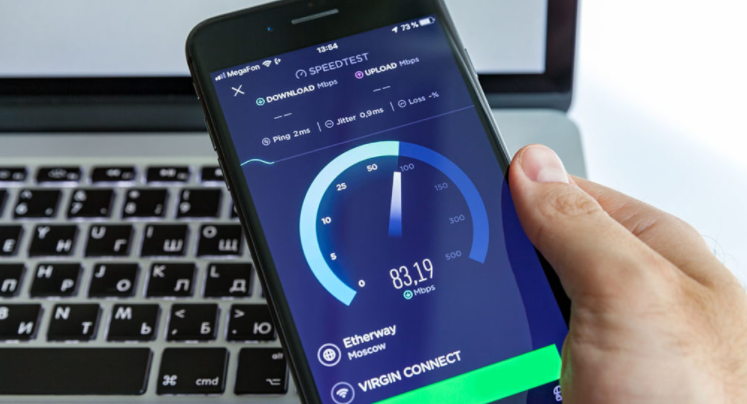
V Trgovini Google Play je več aplikacij, ki vam lahko pomagajo pri testiranju hitrosti prenosa podatkov v telefonu in zagotavljajo informacije o vaši uporabi internetnih podatkov, vendar obstaja nekaj razlogov, zakaj bi morali izbrati Preveri uporabo podatkov pred drugimi.
To je popolnoma brezplačno . Vsi uporabniki lahko brezplačno prenesejo aplikacijo Check Data Usage iz programske opreme Systweak.
Je brez zlonamerne programske opreme . Ta aplikacija je prestala vse teste in je že kar nekaj časa dostopna v trgovini Google Play. Prav tako je zagotovljeno, da je brez zlonamerne programske opreme, kar ni vedno tako pri brezplačnih aplikacijah.
Je enostaven za uporabo. Aplikacijo Check Data Usage je enostavno namestiti na vaš računalnik in uporabljati ter zahteva le nekaj dotikov na vaši mobilni napravi.
Kako preveriti, katera aplikacija uporablja podatke v Androidu
Kot sem že omenil, je ta aplikacija zelo enostavna za uporabo, vendar sem navedel nekaj osnovnih korakov, ki jih morate izvesti, da prepoznate aplikacije, ki najbolj porabijo podatke.
1. korak: Pojdite v trgovino Google Play in prenesite aplikacijo Check Data Usage ali kliknite spodnjo ikono za prenos:
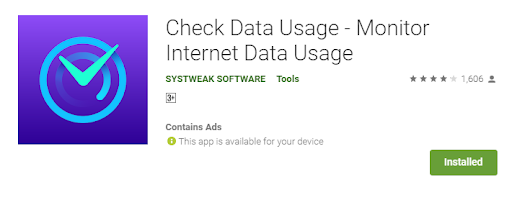
2. korak: Za dostop do aplikacije tapnite bližnjico aplikacije, nato sprejmite dovoljenja, ki jih bo zahtevala prvič.
3. korak: Aplikacija Preveri uporabo podatkov se bo zdaj zagnala in vam pokazala, koliko mobilnih podatkov ste porabili.
Opomba : Skupne uporabljene internetne podatke zbira vaš OS Android, vendar teh podatkov ni priročno razumeti in analizirati.
4. korak : lahko preklapljate med zavihkoma Mobile in Wi-Fi na vrhu tako, da jih tapnete, da preverite porabo podatkov. Spodaj bodo navedene tudi aplikacije v padajočem vrstnem redu z aplikacijo z največjo porabo podatkov na vrhu.
5. korak : Prav tako lahko preizkusite hitrost internetnih podatkov in nastavite podatkovni načrt, ki vas bo opomnil po določeni vnaprej določeni omejitvi.
Preverite uporabo podatkov: popolne funkcije in specifikacije
Aplikacija Check Data Usage ima različne edinstvene značilnosti, ki določajo cilj uporabe te aplikacije na vašem pametnem telefonu:
Preverite porabo mobilnih podatkov. Mobilni podatki so dragi in ne boste mogli kupiti storitve interneta na poti, ki je resnično neomejena. Zato je ključnega pomena, da spremljate uporabo mobilnih podatkov in ugotovite, katere aplikacije uporabljajo največ podatkov.
Bodite pozorni na vašo uporabo Wi-Fi . Check Data Usage spremlja porabo podatkov Wi-Fi in prikazuje aplikacije v padajočem vrstnem redu glede na porabo interneta, pri čemer je aplikacija, ki porabi največ podatkov, na vrhu.
Preizkusite svojo hitrost . Preizkus hitrosti je uporabno orodje za ugotavljanje, ali vam je vaš ponudnik internetnih storitev dostavil navedeno hitrost . Prikazuje tudi vaš trenutni tempo, kar vam omogoča, da izberete, katere dejavnosti lahko opravljate na pametnem telefonu.
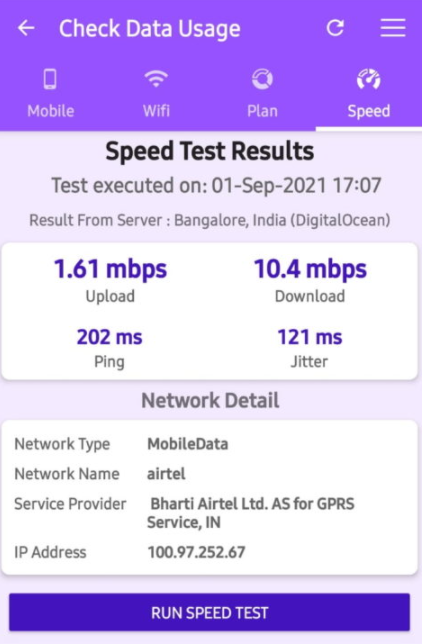
Naredite podatkovni načrt . Preverjanje uporabe podatkov omogoča strankam, da nastavijo omejitev uporabe podatkov na podlagi svojih načrtov, s čimer preprečijo, da bi dobili previsoke stroške za pretirano uporabo mobilnega interneta.
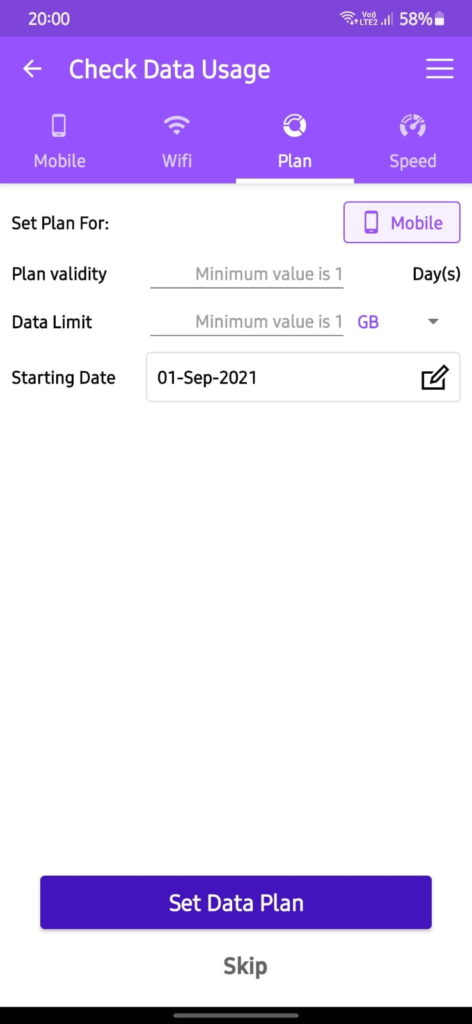
Zadnja beseda o tem, kako preveriti, katera aplikacija uporablja podatke v Androidu
Check Data Usage je fantastična aplikacija, ki vam omogoča, da spremljate internetno hitrost vašega pametnega telefona in porabo podatkov. Glavni cilj te programske opreme je ugotoviti, katere aplikacije porabijo največ pasovne širine, in spremljati vašo porabo podatkov, da vam ponudnik internetnih storitev ne zaračuna preveč. Določite lahko tudi omejitve podatkovnega paketa, ki vas bodo opozorile, ko bo vaša uporaba mobilnega interneta kmalu izčrpana.
Spremljajte nas na družbenih omrežjih – Facebook , Instagram in YouTube . Če imate kakršna koli vprašanja ali priporočila, nam sporočite v spodnjem območju za komentarje. Z veseljem se bomo odzvali z rešitvijo. Redno objavljamo tehnične nasvete in trike ter rešitve za pogoste težave.
Po rootanju telefona Android imate poln dostop do sistema in lahko zaženete številne vrste aplikacij, ki zahtevajo root dostop.
Gumbi na vašem telefonu Android niso namenjeni le prilagajanju glasnosti ali prebujanju zaslona. Z nekaj preprostimi nastavitvami lahko postanejo bližnjice za hitro fotografiranje, preskakovanje skladb, zagon aplikacij ali celo aktiviranje funkcij za nujne primere.
Če ste prenosnik pozabili v službi in morate šefu poslati nujno poročilo, kaj storiti? Uporabite pametni telefon. Še bolj sofisticirano pa je, da telefon spremenite v računalnik za lažje opravljanje več nalog hkrati.
Android 16 ima pripomočke za zaklenjen zaslon, s katerimi lahko po želji spremenite zaklenjen zaslon, zaradi česar je zaklenjen zaslon veliko bolj uporaben.
Način slike v sliki v sistemu Android vam bo pomagal skrčiti videoposnetek in si ga ogledati v načinu slike v sliki, pri čemer boste videoposnetek gledali v drugem vmesniku, da boste lahko počeli druge stvari.
Urejanje videoposnetkov v sistemu Android bo postalo enostavno zahvaljujoč najboljšim aplikacijam in programski opremi za urejanje videoposnetkov, ki jih navajamo v tem članku. Poskrbite, da boste imeli čudovite, čarobne in elegantne fotografije, ki jih boste lahko delili s prijatelji na Facebooku ali Instagramu.
Android Debug Bridge (ADB) je zmogljivo in vsestransko orodje, ki vam omogoča številne stvari, kot so iskanje dnevnikov, namestitev in odstranitev aplikacij, prenos datotek, root in flash ROM-e po meri ter ustvarjanje varnostnih kopij naprav.
Z aplikacijami s samodejnim klikom. Med igranjem iger, uporabo aplikacij ali opravil, ki so na voljo v napravi, vam ne bo treba storiti veliko.
Čeprav ni čarobne rešitve, lahko majhne spremembe v načinu polnjenja, uporabe in shranjevanja naprave močno vplivajo na upočasnitev obrabe baterije.
Telefon, ki ga mnogi trenutno obožujejo, je OnePlus 13, saj poleg vrhunske strojne opreme premore tudi funkcijo, ki obstaja že desetletja: infrardeči senzor (IR Blaster).







